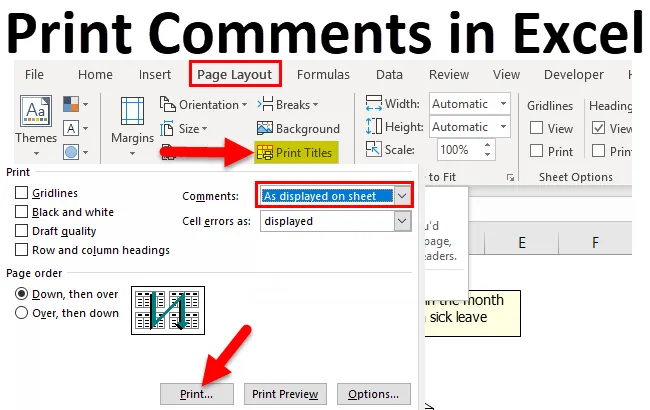
Drukuj komentarze w Excelu (spis treści)
- Wprowadzenie do drukowania komentarzy w programie Excel
- Jak korzystać z drukowania komentarzy w programie Excel?
Wprowadzenie do drukowania komentarzy w programie Excel
Zdarza się to wiele razy, gdy wstawiamy komentarze w programie Excel, ale nie otrzymujemy ich na papierze. Jest tak, ponieważ drukujemy dane w programie Excel, ale nie drukujemy komentarzy w programie Excel. Aby wydrukować komentarze znajdujące się w pliku, musimy użyć funkcji „Drukuj komentarze” programu Excel.
Drukowanie komentarzy to wbudowana funkcja służąca do drukowania komentarzy podczas drukowania arkusza kalkulacyjnego.
Ta opcja drukowania komentarzy wychodzi na jaw, gdy zauważono, że komentarze dodane w arkuszu kalkulacyjnym nie są drukowane, gdy dane są usuwane jako wydruk.
Drukowanie komentarzy różni się od wstawiania komentarzy, ponieważ drukowanie wyświetla wstawione komentarze podczas drukowania programu Excel, a wstawianie komentarzy oznacza dodawanie dodatkowych informacji do komórki, która jest widoczna tylko na monitorze, a nie w wersji papierowej.
Drukowanie komentarzy jest tak proste, jak drukowanie dokumentów, ale wymaga tylko pewnych modyfikacji przed wydrukowaniem danych.
Drukowanie komentarza można wykonać na dwa sposoby
- Komentarze można drukować, gdy są wyświetlane w arkuszu lub gdy są umieszczone w arkuszu kalkulacyjnym.
- Komentarze można wydrukować w przypisie dokumentu.
Oba powyższe sposoby ostatecznie drukują komentarze, ale różnica polega na tym, że pierwsza opcja drukuje komentarze w oryginalnej lokalizacji, a druga opcja drukuje komentarze na końcu arkusza kalkulacyjnego.
Przykłady drukowania komentarzy w programie Excel
- Komentarze wydrukowane na końcu arkusza.
W przypadku, gdy mamy duże nie. komentarzy, które mają zostać wydrukowane, wolelibyśmy, aby komentarze były drukowane na końcu arkusza, aby uniknąć nakładania się komentarzy.
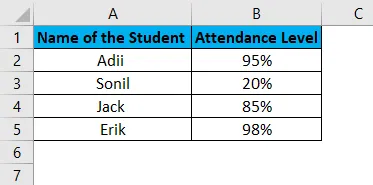

- Komentarze drukowane w miarę ich umieszczania w arkuszu.
Jeśli mamy bardzo mniej lub mniej nie. komentarzy, które mają zostać wydrukowane, należy wziąć pod uwagę, że komentarze są drukowane, gdy są umieszczane na monitorze.
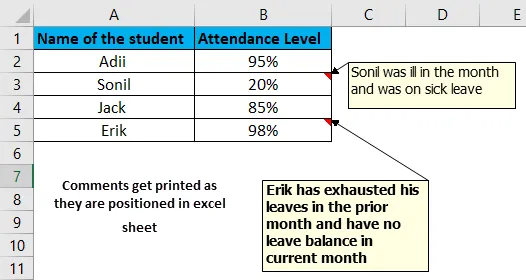
Wyjaśnienie
Drukowanie komentarzy działa tylko wtedy, gdy wstawiony jest przynajmniej jeden komentarz. Jeśli nie ma żadnego komentarza w programie Excel, ta funkcja nie wyświetli żadnego komentarza.
Komentarze do drukowania są używane, ponieważ komentarze nie są domyślnie drukowane, należy je ręcznie ustawić, aby były drukowane na papierze. Komentarze te można wydrukować na końcu arkusza lub w oryginalnej pozycji, ponieważ są w formacie Excel. Oba wyniki pokazano powyżej.
Drukowanie komentarza jest wbudowaną opcją, która nie wymaga wykonywania wstawionej przez użytkownika formuły ani kodu VBA. Podobnie jak drukowany jest dokument, komentarze są drukowane poprzez wybranie opcji drukowania komentarza.
Jak wydrukować komentarze w programie Excel?
Poniżej znajdują się różne przykłady drukowania komentarza w programie Excel.
Możesz pobrać ten Drukuj szablon Excel Komentarze - Drukuj komentarz Szablon ExcelDrukowanie komentarzy można wykorzystać na wiele sposobów, jak wspomniano poniżej.
- Drukowanie komentarzy na końcu arkusza kalkulacyjnego przy użyciu opcji układu strony programu Excel.
- Drukowanie komentarzy w postaci, w jakiej są wyświetlane w arkuszu kalkulacyjnym przy użyciu opcji układu strony programu Excel.
- Drukowanie komentarzy za pomocą metody podglądu wydruku.
Przykład # 1 - Drukowanie komentarzy na końcu arkusza kalkulacyjnego przy użyciu opcji układu strony programu Excel.
Krok 1: Przejdź do paska narzędzi i wybierz opcję „Układ strony”. Ta opcja układu strony ma funkcje związane z drukowaniem danych.
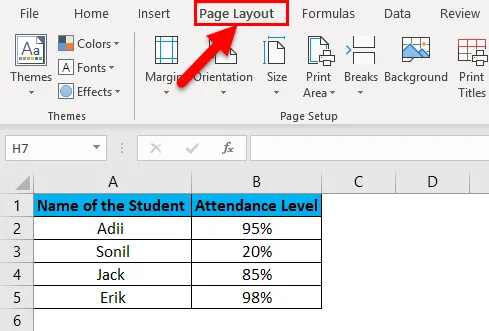
Krok 2: Kliknij „Drukuj tytuły”.
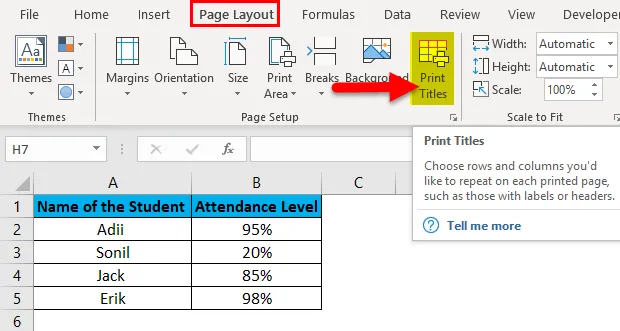
Krok 3: Kliknij „opcję zakładki Arkusz”.
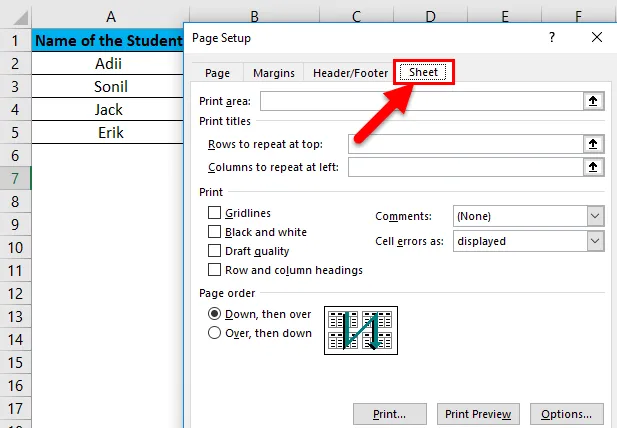
Krok 4: Z opcji komentarzy wybierz „Na końcu arkusza”.
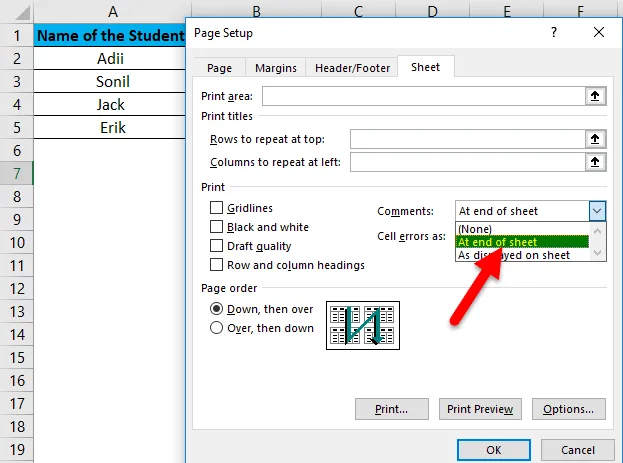
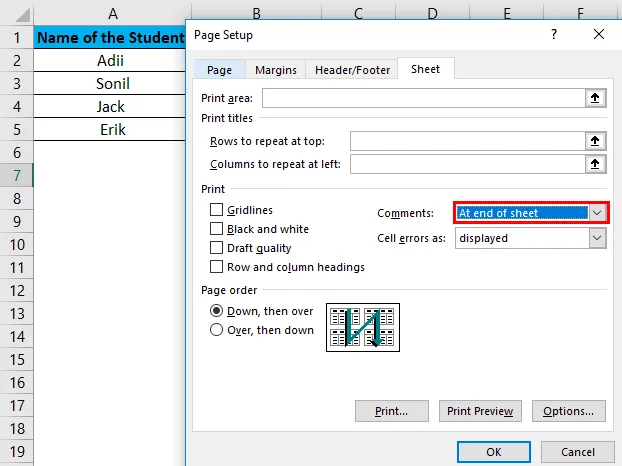
Krok 5: Kliknij „Drukuj”.
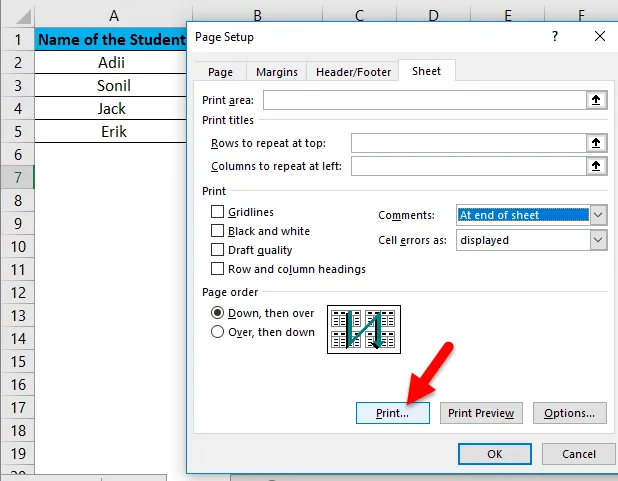
Poniżej znajduje się końcowy wynik drukowania komentarzy na stronie. Ponieważ komentarze są drukowane na końcu strony, są prezentowane w jednej grupie, a numer komórki jest podany przy każdym komentarzu.
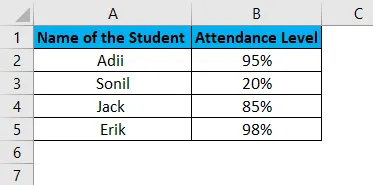
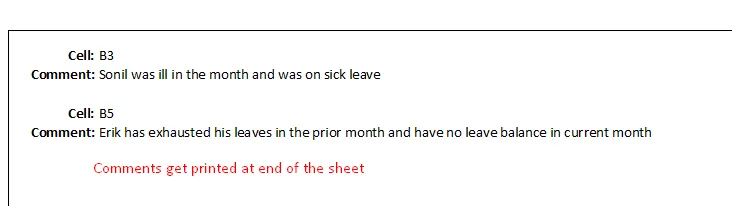
Przykład # 2 - Drukowanie komentarzy w formie, w jakiej są wyświetlane w arkuszu kalkulacyjnym przy użyciu opcji układu strony programu Excel.
Tej metody należy używać tylko wtedy, gdy w arkuszu kalkulacyjnym mamy ograniczone komentarze, aby komentarze nie nakładały się na siebie podczas drukowania.
Krok 1: Przejdź do paska narzędzi i wybierz opcję „Układ strony”.
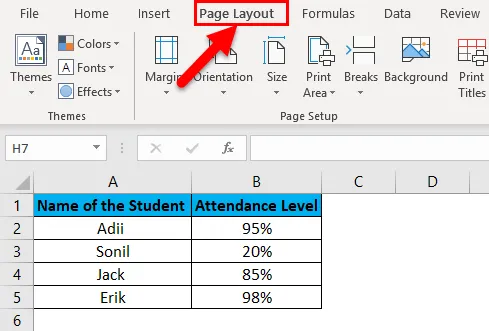
Krok 2: Kliknij „Drukuj tytuły”.

Krok 3: Kliknij „opcję zakładki Arkusz”.
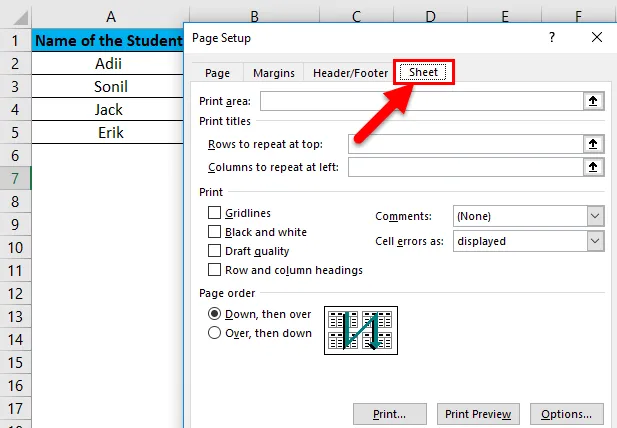
Krok 4: Wybierz opcję „Jak pokazano na arkuszu”.
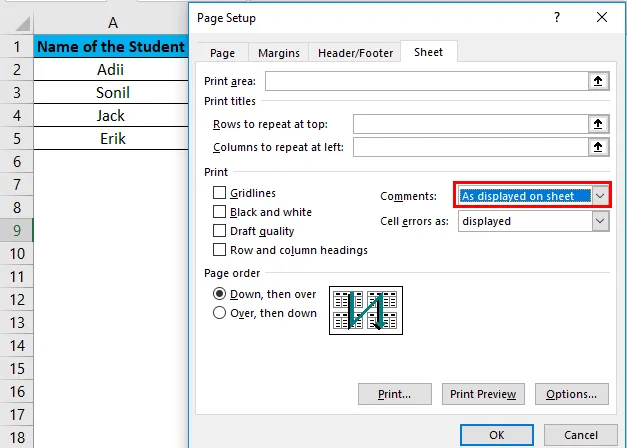
Krok 5: Kliknij „Drukuj”.
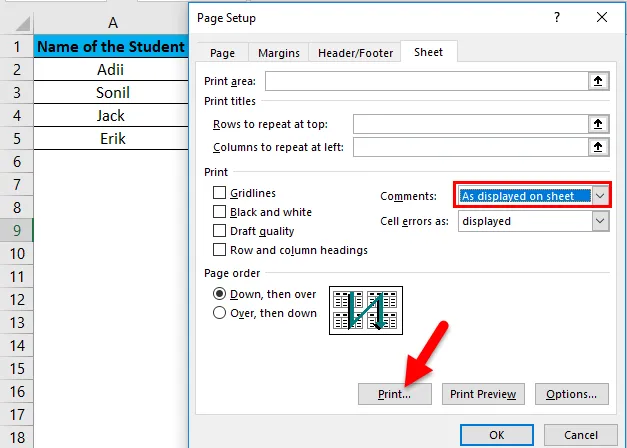
Poniżej znajduje się końcowy wynik drukowania komentarzy.
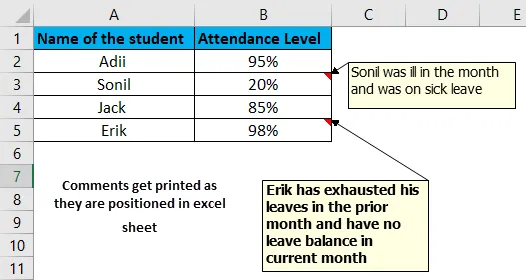
Przykład # 3 - Drukowanie komentarzy za pomocą metody podglądu wydruku.
Komentarze można wydrukować bezpośrednio podczas drukowania arkusza, można to zrobić, wykonując poniższe kroki.
Krok 1: Kliknij opcję „Plik” dostępną na wstążce.
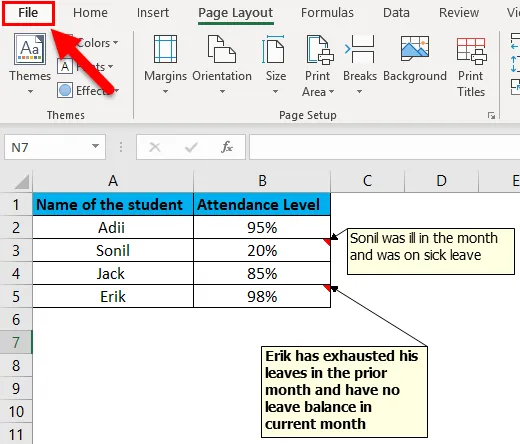
Krok 2: Wybierz opcję „Drukuj”.
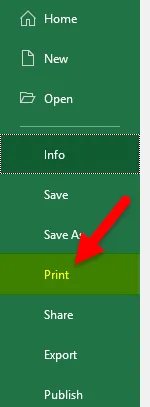
Krok 3: Kliknij opcję Ustawienia strony.
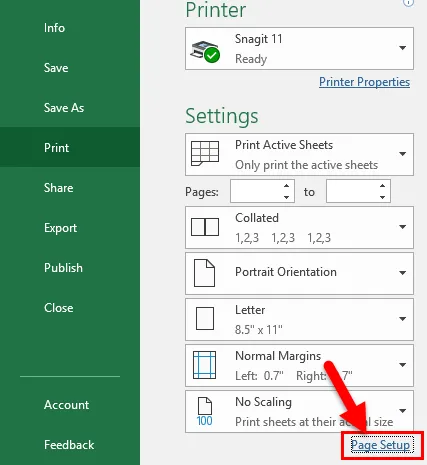
Krok 4: Kliknij „zakładkę Arkusz”, a następnie wybierz opcję wyboru sposobu drukowania komentarzy, jak wyjaśniono powyżej.
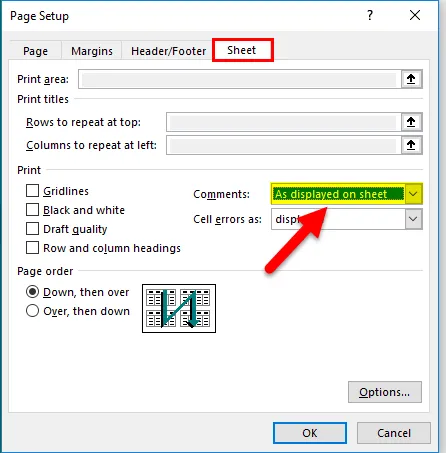
Po wybraniu opcji kliknij Drukuj, a dokument zostanie wydrukowany z komentarzami.
Rzeczy do zapamiętania na temat drukowania komentarzy w programie Excel
- Pierwszą rzeczą, o której należy pamiętać podczas drukowania komentarzy, jest to, że komentarze nie powinny być ustawione jako ukryte, muszą być ustawione jako widoczne przed wydrukowaniem programu Excel. Można to zrobić, wybierając „kartę recenzji”, a następnie „kartę Wszystkie komentarze”.
- Jeśli komentarze są drukowane tak, jak pojawiają się na ekranie, najpierw upewnij się, że żaden komentarz nie nakłada się na żaden inny komentarz. Jeśli jakikolwiek komentarz nakłada się na jakikolwiek inny komentarz, należy wprowadzić zmiany w jego położeniu.
- Jeśli komentarze są drukowane na końcu programu Excel, to powinno upewnić się, że komórka z komentarzami powinna mieć „Zaznaczone rogi”. Umożliwi to użytkownikowi upewnienie się, że sprawdzi komentarze na końcu programu Excel.
- Komentarze powinny mieć odpowiedni rozmiar, aby można je było łatwo odczytać.
- Domyślnie Excel wypisuje nazwisko użytkownika, na którego nazwisko jest zarejestrowane biuro. Należy więc pamiętać, że nazwa jest poprawiana, zanim zaczniemy wpisywać komentarz.
Polecane artykuły
To jest przewodnik do drukowania komentarzy w programie Excel. Tutaj omawiamy sposób drukowania komentarzy w programie Excel wraz z przykładem programu Excel i szablonami programu Excel do pobrania. Możesz również spojrzeć na te przydatne funkcje w programie Excel -
- SUBSTITUTE Funkcja w programie Excel
- Funkcja NPV w programie Excel MS Excel
- Jak korzystać z funkcji SUMA w programie Excel?
- Przewodnik po funkcji POWER w programie Excel